Bagaimana ke Gunung & unmount file ISO pada Windows 8
Banyak kali Anda harus menggunakan perangkat lunak pihak ketiga untuk segera Gunung gambar disk. Gambar ini muncul sebagai drive DVD virtual. Mount ISO image adalah cara yang bagus untuk melihat dan menjalankan isi dari disk image tanpa harus membakarnya ke dalam CD / DVD, jika Anda memiliki perangkat lunak tersebut. Sekarang dengan Windows 8 , fitur ini telah disediakan secara native. Jadi mari kita lihat bagaimana ke Gunung dan unmount ISO sehingga Anda dapat mengekstrak file dari ISO atau menjalankannya pada drive virtual.Ketika Anda Pilih Anda file ISO, antarmuka pita memiliki pilihan Gunung bersama dengan Burn. Menggunakannya.
Atau yang lain, klik kanan ISO untuk mendapatkan pilihan Gunung.
Atau, cukup klik dua kali ISO ke Gunung.
Setelah pemasangan Anda akan dapat melihat Virtual Drive terdaftar.
Sekarang Anda akan dapat menjalankan dan menginstal perangkat lunak dari Virtual Drive.
Untuk meng-unmount, klik kanan pada drive dan pilih Eject
Ini adalah salah satu fitur baru yang besar di Windows 8 di antara banyak!
Di samping catatan tentang file ISO, banyak kali orang hanya mulai menggunakan file ISO tanpa memeriksa mereka dan kemudian mendapatkan error saat instalasi. Selalu ingat untuk memverifikasi integritas dari ISO download dari web. Anda harus telah melihat tanda tangan digital yang disediakan dalam bentuk MD5 atau Sha 1 hash. Cukup gunakan beberapa aplikasi gratis seperti HashCalc untuk memverifikasi tanda tangan digital. Jika mereka cocok maka Anda yakin bahwa Anda telah men-download salinan file tanpa kesalahan. Dan Anda dapat melanjutkan untuk menggunakan file ISO.
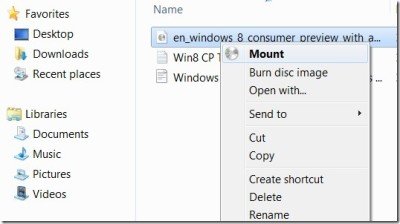
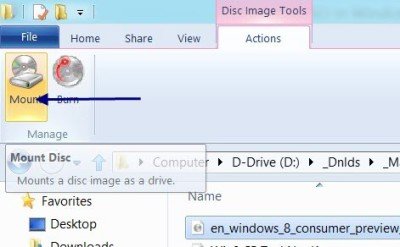
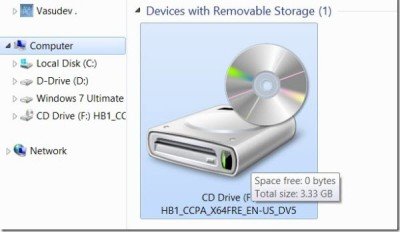
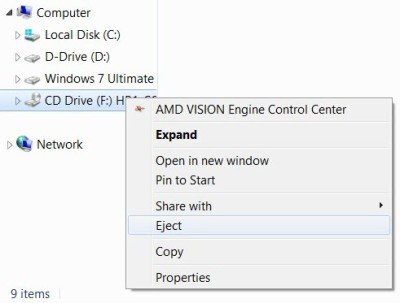
Tidak ada komentar:
Posting Komentar